Funciones y extensiones para sacarle todo el partido a Google Docs

Cuando nos referimos a los programas y suites ofimáticas que usamos a día de hoy, la primera que nos viene a la cabeza en Office de Microsoft. Pero esta no es la única, más si tenemos en cuenta que podemos echar mano de alternativas similares, pero gratuitas.
Este es el caso de la propuesta que nos ofrece otro de los gigantes de la tecnología como es Google con su Docs. En este caso nos referimos a un potente editor de textos gratuito que nos presenta algunas ventajas con respecto a sus más directos competidores. En primer lugar nos referimos a un programa que no nos cuesta un solo euro, por lo que para usarlo basta con que tengamos una cuenta de Google. Además hay que decir que pone a nuestra disposición todas las funciones necesarias para crear y editar textos de todos los formatos sin problema alguno.
Ventajas e inconvenientes de Google Docs respecto a otros editores
A todo esto debemos sumarle el hecho de que nos referimos a un software que funciona en la nube, por lo que para usarlo no tenemos que instalar nada en el equipo a nivel local. Cierto es que quizá no presente la enorme cantidad de funcionalidades que nos encontramos en Word de Microsoft. Eso es algo que es fácil de ver con solo navegar por sus menús, pero cuenta con las que más usamos y deshecha aquellas que no son en absoluto comunes. Es por todo lo comentado por lo que son cada vez más los usuarios que se decantan por esta propuesta que os comentamos.
Otro de los apartados que debemos tener muy en cuenta y que dice mucho a favor de esta propuesta del gigante de las búsquedas, es el claro enfoque hacia en trabajo en grupo. Y es que si tenemos en cuenta las muchas plataformas con las que cuenta Google, el poder trabajar en grupo con otros usuarios y sacando provecho de algunas de estas, siempre será de agradecer. Por todo lo comentado, cada vez son más las empresas y usuarios individuales que están dando de lado la propuesta de pago de Microsoft, migrando a esta gratuita.
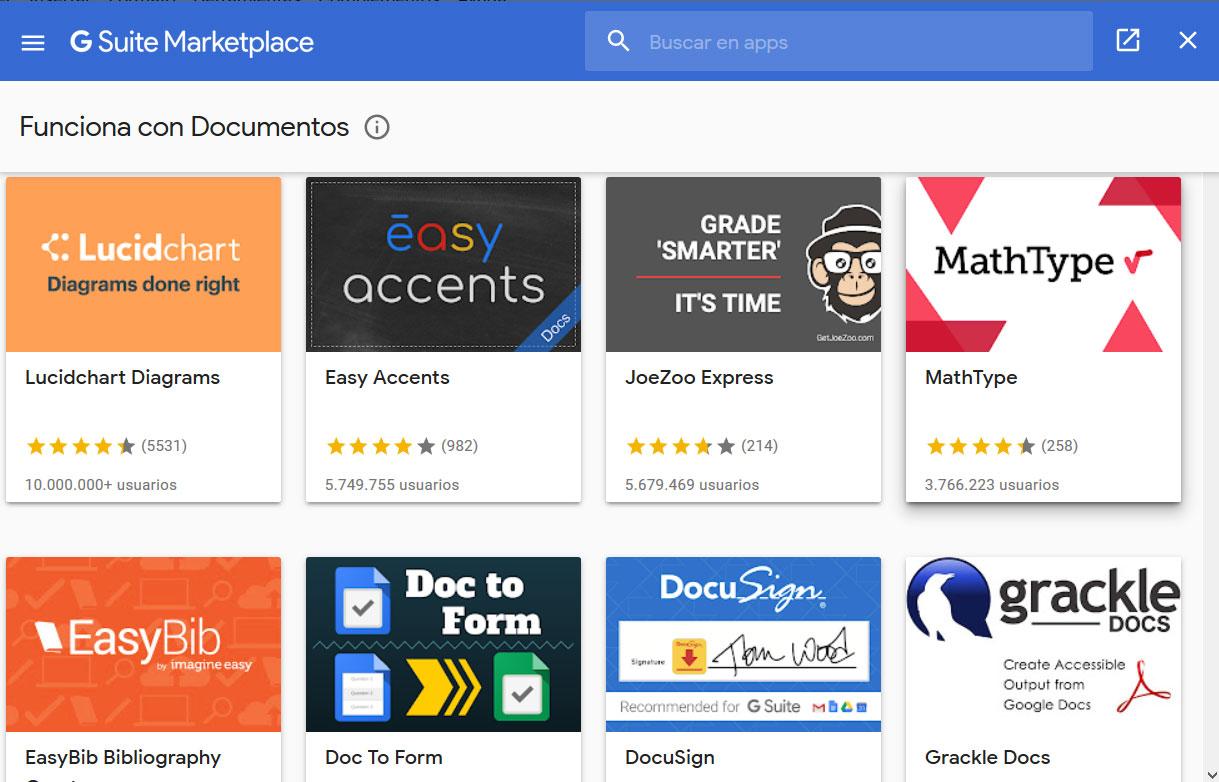
Al mismo tiempo, en el caso de que las funciones que encontramos de entrada se nos queden cortas, siempre podremos echar mano de algunos de los complementos que Google Docs pone a nuestra disposición. Cabe mencionar que para acceder a estos elementos que os mencionamos, lo podremos hacer desde en menú “Complementos / Descargar complementos” de la interfaz principal del programa.
Con todo y con ello y como suele ser habitual por parte de Google en muchos de sus productos, Docs nos propone una serie de funciones muy interesantes. Con estas lo que se la firma quiere es facilitarnos al máximo el trabajo con el editor de textos. Sirva como ejemplo que este programa que trabaja online, dispone de su propio buscador de imágenes integrado.
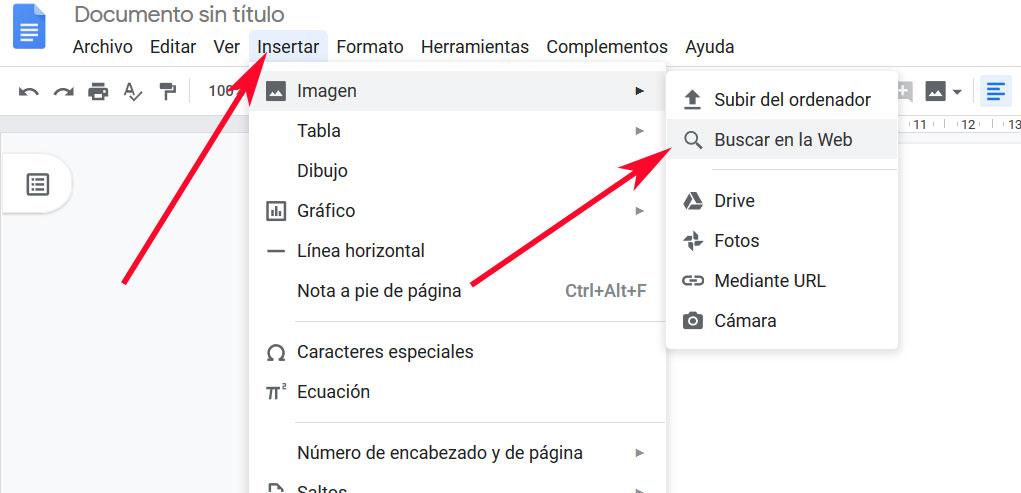
Trucos y funciones para exprimir al máximo Google Docs
Esto nos ahorrará tener que ir a Google o a cualquier otro motor de búsquedas a la hora de incluir una imagen en el documento en el que estemos trabajando. Para poder hacer uso de esto, nos tenemos que situar en el menú “Insertar / imagen /buscar en la web”. Otra de las funciones llamativas que quizá os resulte muy interesante en este programa, es la posibilidad de utilizar plantillas. Tal y como sucede en muchos otros programas ofimáticos, estas plantillas que encontramos al arrancar el programa, nos ahorrarán una buena cantidad de esfuerzos. Esto se debe a que nos referimos a documentos prediseñados para una amplia diversidad de tareas, por lo que nos dan buena parte del trabajo ya hecho. Una vez carguemos alguna de estas, tan solo tendremos que personalizarla para adaptarla a nuestras necesidades.
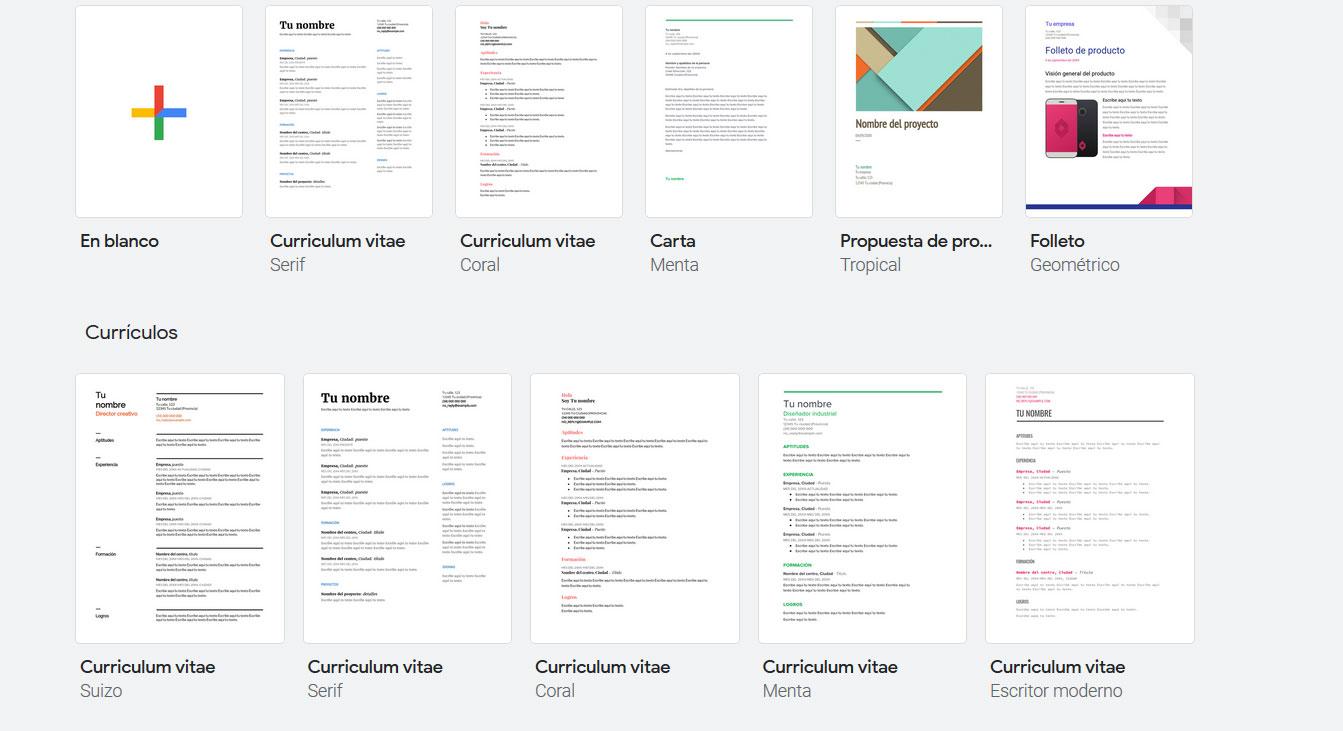
También merece la pena saber que esta propuesta cuenta con una función que nos permite redactar nuestros documentos de texto personales, a través de la voz. Para poder acceder a esta útil herramienta, nos tenemos que situar en el menú “Herramientas / Dictado por voz”. Entonces aparecerá un pequeño icono en la interfaz del programa, donde pinchamos para poder empezar a dictar el texto a Docs. Eso sí, debemos tener en cuenta que esta opción aparece en el menú de Chrome, ya que por ejemplo, en Firefox no lo vamos a encontrar.
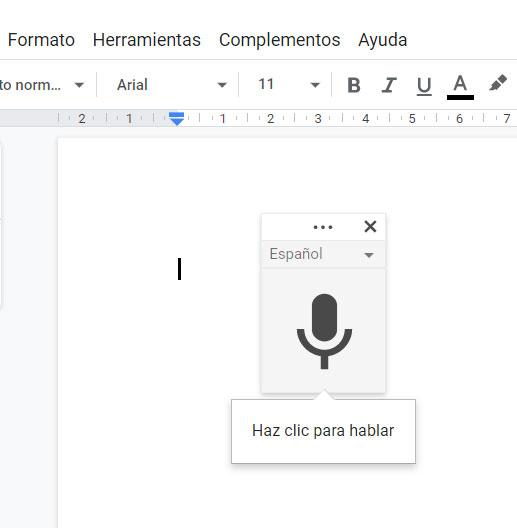
También merece la pena añadir que aquí tendremos la posibilidad de añadir marcadores, lo que nos ahorrará tiempo a la hora de movernos por documentos con muchas páginas. Esto es algo a lo que accedemos desde el menú “Insertar / marcador” de la interfaz principal del programa. De igual modo podremos añadir un vínculo a este nuevo elemento, lo que nos permite acceder a este punto de un modo mucho más directo y rápido.
Por otro lado, desde el menú “Herramientas / preferencias”, podremos definir nuestras propias sustituciones de caracteres. Con esto os queremos decir que podemos crear determinadas combinaciones que nos servirán para añadir caracteres especiales al documento en cuestión.
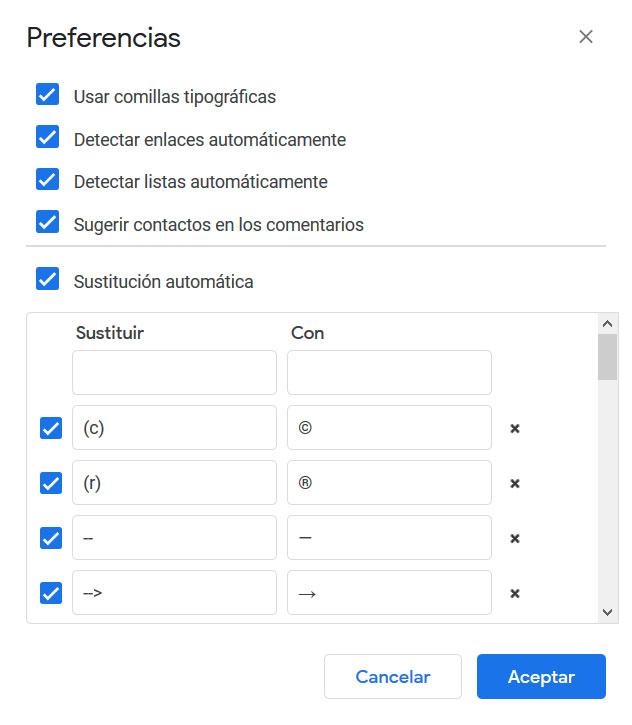
Asimismo, al igual que sucedía con las imágenes, Docs de Google nos permite acceder a información online directamente desde el programa. Es evidente que esto nos será de ayuda a la hora de ampliar los documentos de texto con los que trabajamos, sin tener que acudir al buscador en sí, por ejemplo. Esto es algo de lo que dispondremos desde el menú “Herramientas / Explorar”, con lo que aparecerá una nueva ventana a la derecha de la ventana para crear “documentos más inteligentes”.
Y para terminar con este apartado, decir que Docs también nos propone la posibilidad de añadir más fuentes para usar en nuestros proyectos. A las mismas podremos acceder desde la lista desplegable de la fuente en curso que se sitúa en la parte superior del documento, donde vemos una opción llamada “Más fuentes”.
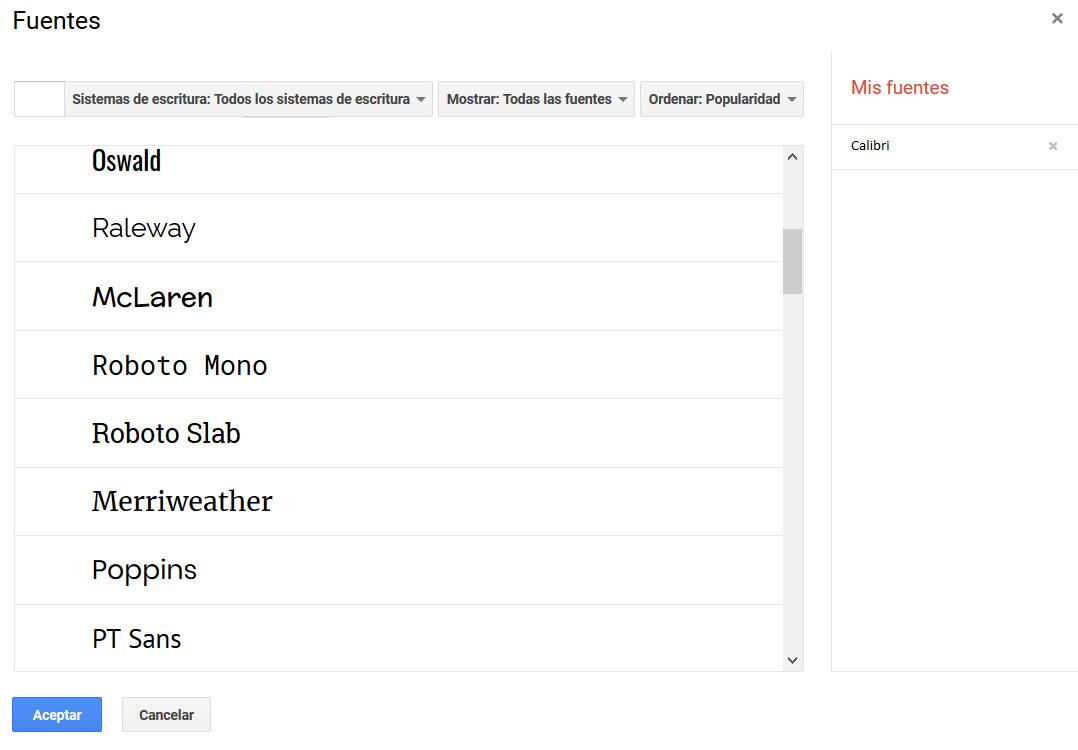
Extensiones que aumentan la funcionalidad de Docs
Pero esa no es la única manera que tenemos de aumentar la versatilidad de Google Docs. Os decimos esto porque también podemos echar mano de algunas extensiones para el navegador Chrome de la misma firma. Y es que claro, al tratarse de un programa que funciona a través del navegador web, siempre podremos beneficiarnos del uso de alguna extensión.
Documentos de Google sin conexión
Este es el caso de esta extensión que, como su nombre indica, nos va a permitir trabajar con nuestros documentos de Docs, pero sin conexión a Internet. Además merece la pena saber que con la misma, nos podremos beneficiar de todo ello en otros productos de la misma firma de las búsquedas. En concreto nos referimos a plataformas tales como Drive, la hoja de cálculo Spreadsheets, o Presentaciones de Google. Por tanto, al instalarla en Google Chrome, tendremos que habilitar este acceso sin conexión desde el menú Configuración de Drive.
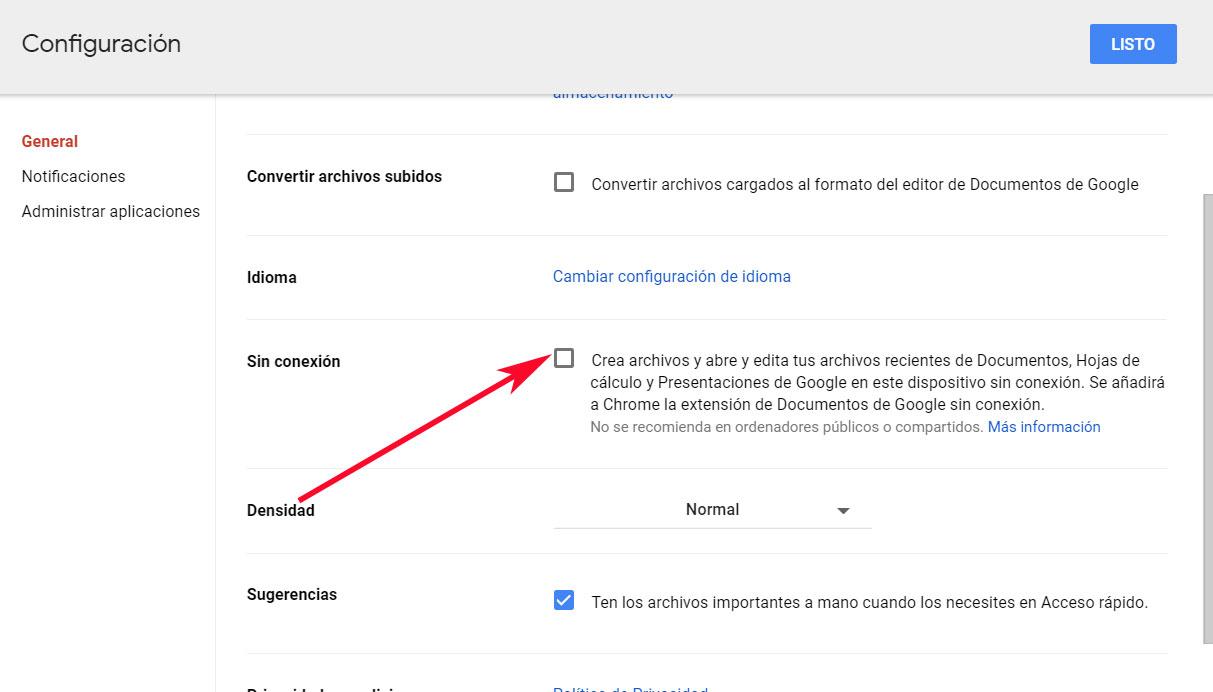
Create a Google Document
Si usamos de manera habitual esta propuesta ofimática de Google, quizá nos resulte interesante el poder acceder a la misma de la manera más rápida. Generalmente tenemos que introducir la URL de la aplicación para empezar a trabajar con el editor, pero eso nos lo podemos ahorrar. Esto es algo que podremos lograr con esta extensión, ya que crea un icono en el propio navegador que nos da acceso a un nuevo documento de Docs.
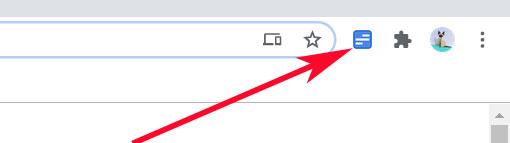
Paperpile
Si nos dedicamos a la creación de ciertos trabajos específicos en Docs de Google, es posible que la ayuda bibliográfica nos sea muy útil. Es por ello que podemos echar mano de esta extensión de llamada Paperpile. Os contamos esto porque una vez la hayamos instalado, podremos hacer uso de estas citas bibliográficas directamente desde Docs, lo que nos hará ahorrar tiempo y esfuerzos.
Comment Visualizer for Google Docs
Como hemos dicho, esta propuesta ofimática se centra en el trabajo en grupo en muchos casos, por lo que esta extensión de Chrome os será muy útil. Os decimos esto debido a que la misma nos va a permitir ver y navegar entre los comentarios pendientes de nuestros documentos creados en Google Docs. De este modo podremos visualizar de un modo mucho más directo estos elementos, además de catalogarlos por autor para su rápida localización.
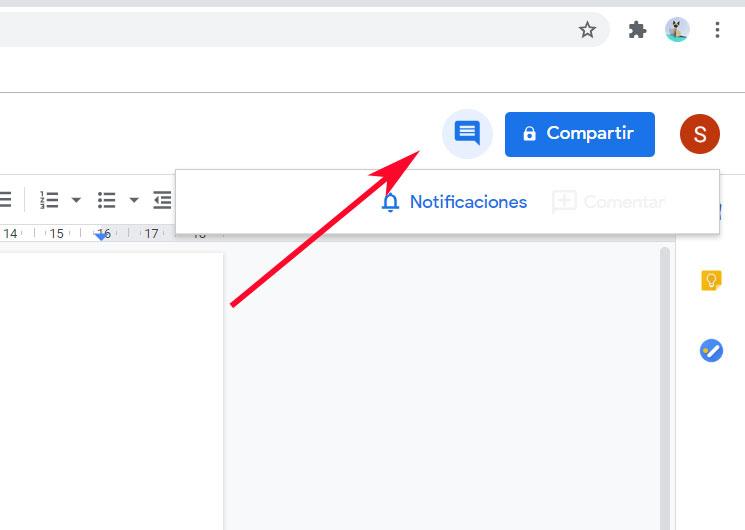
Google Docs Dark Theme
Y si lo que quieres es adaptar Google Docs para que por defecto funcione siempre con un tema oscuro, no tienes más que instalar esta extensión. Hay que tener en cuenta que por temas de comodidad y para descansar un poco la vista, estos temas oscuros están llegando a todo tipo de aplicaciones y plataformas.
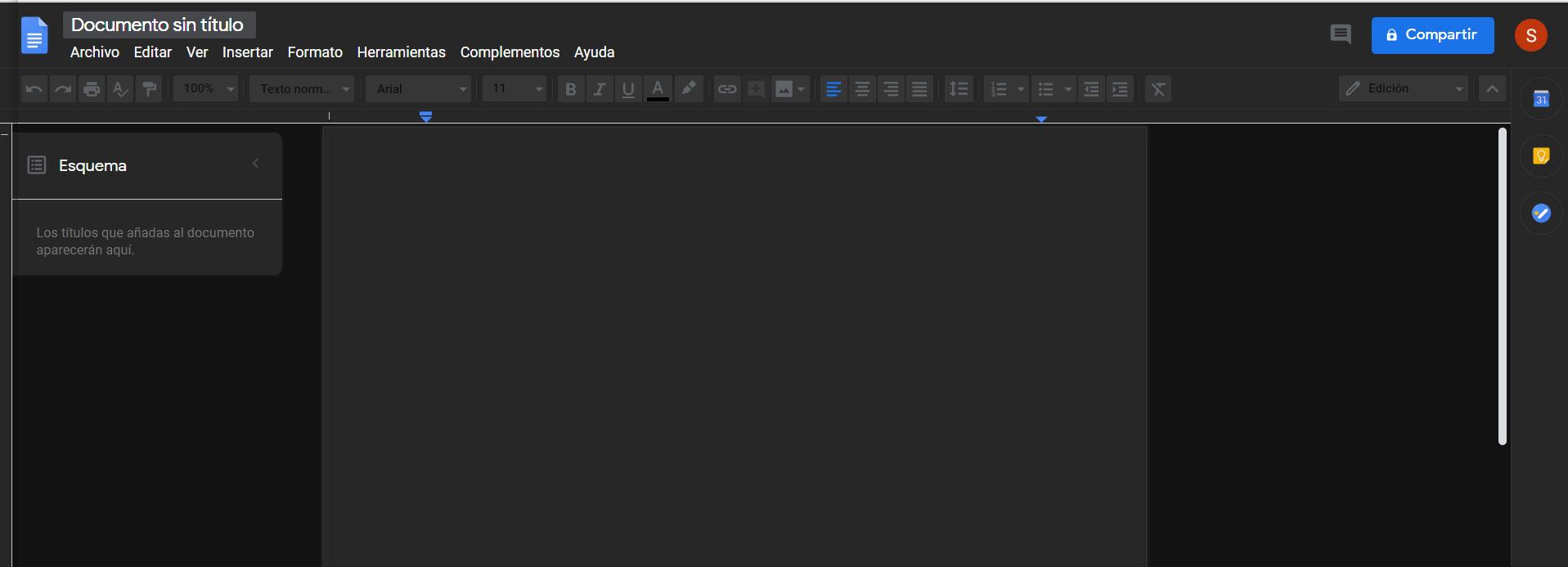
Background Image for Google Docs
Vamos a terminar con una extensión de Chrome que lo que hace es dar un aspecto más agradable a la interfaz de Docs. Para ello lo que se hace es añadir imágenes de fondo para el escritorio del programa, que en realidad provienen de la popular plataforma web Unsplash.
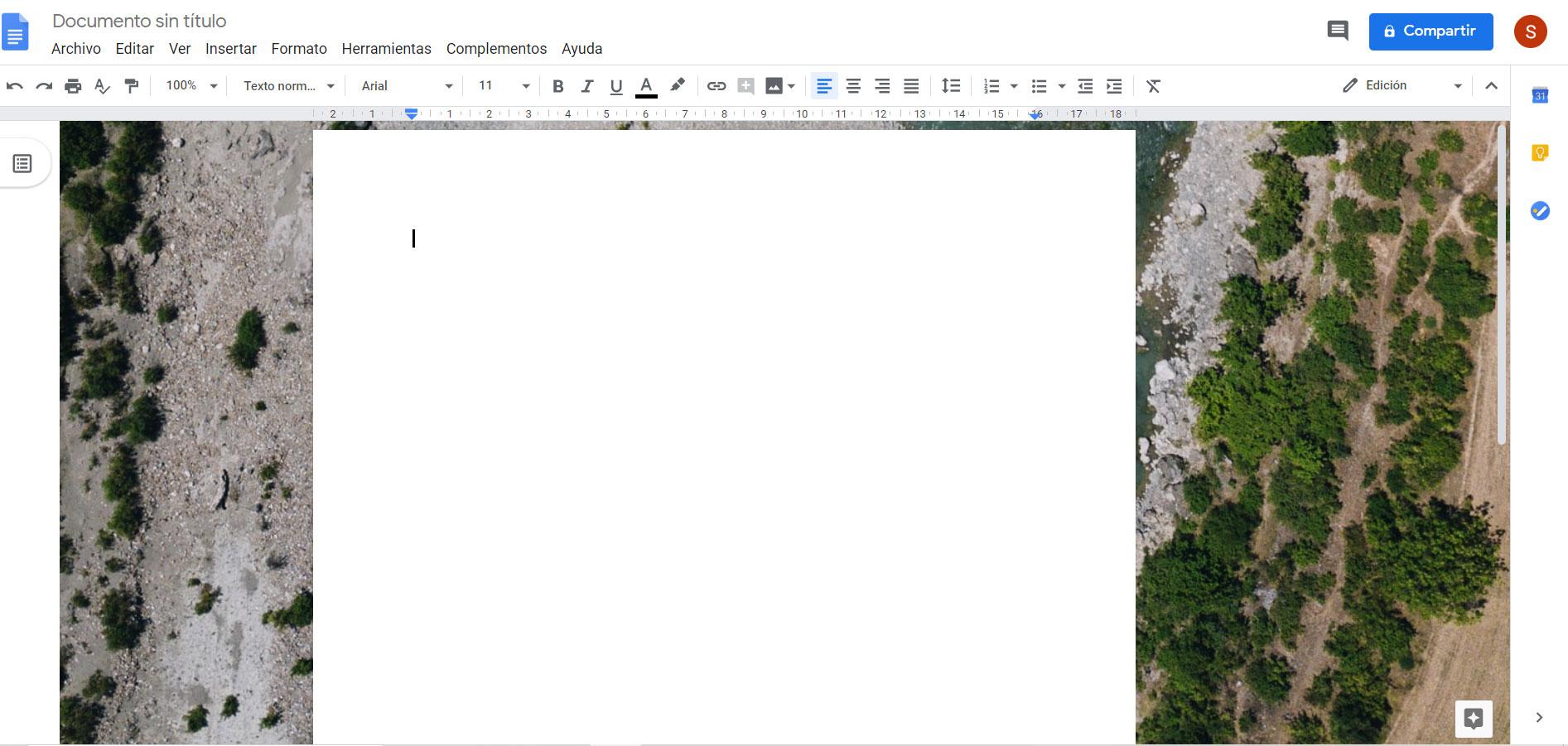
El artículo Funciones y extensiones para sacarle todo el partido a Google Docs se publicó en SoftZone.
Fuente: SoftZone https://ift.tt/2NgGbnU Autor: David Onieva
.png)

